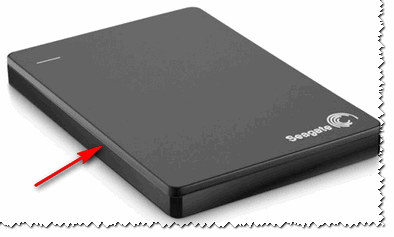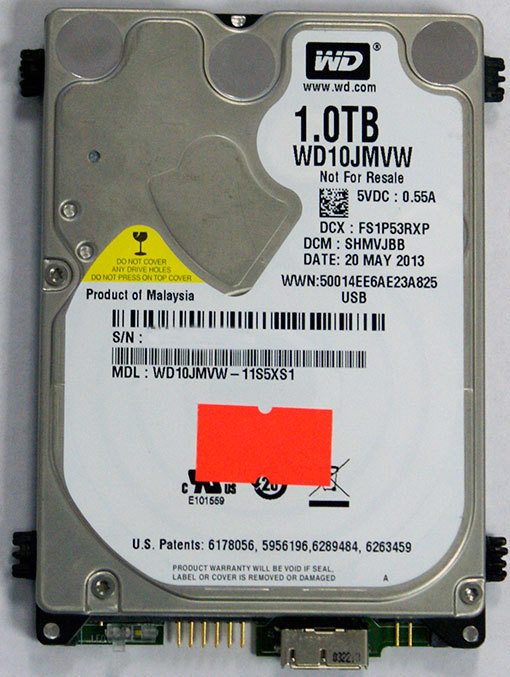- Ремонт внешнего жесткого диска в домашних условиях (попытка восстановления работоспособности)
- «Ремонт» внешнего HDD
- Восстановление USB винчестера
- Читать так же:
- Использование COM-порта для восстановления жесткого диска WD My Passport
- Немного об устройстве микрокода WD
- И что же делать?
- Если гора не идет к Магомету…
Ремонт внешнего жесткого диска в домашних условиях (попытка восстановления работоспособности)

Если ваш внешний жесткий диск перестал отображаться при подключении, либо вообще не подает признаков жизни — не спешите его выбрасывать и списывать со счетов. Посидев 5-10 минут с отверткой — можно попытаться отремонтировать его и восстановить работоспособность. 👌
Вообще, я не занимаюсь профессионально ремонтом жестких дисков (профессионально только их нагружаю 😊), поэтому, все что описано ниже — всего лишь мой опыт и моя точка зрения.
Руководствуясь написанным ниже — вы можете испортить диск и потерять все данные на нем. Если на диске есть важные документы — лучше отнесите в сервис-центр к специалистам.
Все что делаете далее по статье — делаете на свой страх и риск.
«Ремонт» внешнего HDD
Вообще, конечно, слово «ремонт» — в этой статье слишком громкое, но по другому не передать смысл.
Не так давно ко мне принесли один внешний жесткий диск, который отказывался работать: при подключении загоралась лампочка (свето-диод) и тут же гасла.
Далее жесткий диск никак не реагировал, пока снова не отключишь и не подключишь его к USB-порту. Диск, кстати, довольно популярная модель на сегодняшний день — Seagate Back Up Plus Slim 2 Tb BLACK.
Рис. 1. Внешний жесткий диск Seagate Back Up Plus Slim 2 Tb BLACK
Внешний жесткий диск представляет из себя небольшую коробочку с USB-проводом, внутри которой скрывается обычный жесткий диск и небольшая плата (контроллер), своего рода переходник с USB-порта к SATA входу диска.
Так вот, очень часто выходит из строя не сам диск (если вы, конечно, его не роняли) , а эта платка. Кстати, во многих моделях дисков она очень тонкая и хрупкая, повредить ее можно на раз-два.
Поэтому, прежде чем ставить «крест» на внешнем жестком диске — можно попробовать вскрыть его, достать сам диск и подключить его напрямую к ПК/ноутбуку, либо вставить в другой BOX.
Как разобрать внешний диск
Конкретно модель Seagate Back Up Plus Slim 2 Tb BLACK вскрывается очень легко — достаточно поддеть крышку ножом (см. красная стрелка на рис. 1) .
Далеко не все модели дисков так легко разобрать. Некоторые вообще запаяны «намертво», и чтобы открыть их — нужно сломать корпус (при этом, есть большой риск убить сам HDD).
Собственно, на рис. 2 ниже 👇 изображен внешний диск, как он выглядит изнутри: небольшая плата/переходник, соединенная с обычным диском 2,5 дюйма. Ничего хитрого.
Рис. 2. Внешний жесткий диск — вид изнутри
Нередки случаи, когда открыв корпус, вы увидите отошедшие контакты, трещину на плате и пр. дефекты — если есть опыт пайки, можно попытаться восстановить плату.
Далее нужно аккуратно отсоединить от этой платы диск и извлечь его из корпуса.
Рис. 3. Диск извлечен
Следующий шаг — подключение диска к компьютеру/ноутбуку. Здесь есть два варианта:
- либо купить отдельный BOX (👉 например, на AliExpress за пару сотен рублей) для диска и вставить его туда. Получиться такой же внешний жесткий диск, только в другом корпусе;
- либо подключить его напрямую к ПК, как любой другой диск (кстати, именно это я и рекомендую сделать (для начала 👌), чтобы удостовериться, работает ли он) .
Ниже на фото показано, как я просто «навесил» этот диск на SATA-кабеле для диагностики его работоспособности.
Рис. 4. Извлеченный диск подключен к ПК
Так вот, извлеченный мной диск оказался полностью исправным. Подключив его к SATA порту компьютера — смог с него скопировать всю информацию. В общем-то, докупив внешний BOX — он до сих пор служит верой и правдой.
Рис. 5. Внешний контейнер (BOX) для диска — выглядит так же, как будто таким и был внешний HDD изначально
Рис. 5.1. Что такое BOX. BOX для подключения диска к USB (примерная схема для понимания)
Мотив статьи такой: прежде чем выкинуть свой старый нерабочий внешний HDD, проверьте сам диск, возможно и вы сможете его так просто и быстро «отремонтировать». ☝
Источник
Восстановление USB винчестера
В виде некоего продолжения темы про восстановление данных с поломанного внешнего жестокого диска с интерфейсом USB, которые совсем не определяется операционной системой, либо определяются неправильно, опишу случай, с которым пришлось недавно столкнуться в Финляндии, куда меня с 2009 года регулярно приглашают по краткосрочным контрактам поработать.
На боевом посту великого княжества Финляндского
Как обычно, приходится иметь дело с нетривиальными задачами по восстановлению информации, которые местные инженеры по тем или иным причинам решить не смогли. Итог — март-апрель 2011 года я нахожусь в Хельсинки. Сразу по окончании планирую посетить ежегодную конференцию Data Recovery в Москве и вылетаю в США, о чем писал ранее. Для телефонных звонков все это время буду недоступен. Связь посредством ICQ, e-mail или скайпом, контакты тут.
Сегодня речь пойдет о жестком диске HDD Samsung HM502JX, который перестал распознаваться системой, снабженном штатным USB выходом для подключения к ПК по примеру WD, описанного в этом году в более ранней заметке. При штатном подключении винчестера в юсб-порт компьютера диск зажигает веселый синий светодиодик, раскручивает двигатель, на слух рекалибруется, но система выдает сообщения о невозможности установить драйвер и диск видится как неопознанный. Штатными средствами операционной системы с ним работать не получится.
Поломанный HDD USB Samsung, вид спереди
Неисправный жесткий USB Samsung, электроника
Причин для такой неисправности, когда USB HDD винчестер некорректно, неправильно определяется в системе, может быть несколько. Сразу условимся, что USB HDD виртуально можно поделить на собственно сам жесткий диск и надстройку, отвечающую за трансляцию PATA в USB, которая не так давно всегда выполнялась в переносных дисках в виде отдельной платы-переходника а сейчас интегрируется в плату электроники винчестера сразу на заводе.
Итак, перво-наперво то, что переносной жесткий диск перестал работать, может быть обусловлено выходом из строя самого винчестера, т.е. основной его части. Проблемы с гермозоной, служебной областью, основной частью платы электроники. Вторая причина — поломка в части моста PATA(SATA)-USB. В обоих случаях, кроме серьезного выгорания электроники, при подключении диска к компьютеру выводится сообщение типа Windows не удается найти\установить драйвер для устройства и как результат USB винчестер не распознается.
В описываемом мной случае, как и в ранее упоминавшейся заметке про Western Digital, проблема крылась в плате электроники. Но в отличии от WD, поменять плату на SATA аналог в данной ситуации оказалось сложнее, и было принято решение организовать доступ через SATA порт, подключившись к соответствующим выводам центрального процессора на плате электроники HDD.
Процесс подключения SATA шлейфа напрямую к плате
Устранение неисправности HDD Samsung USB не видится системой
В схемотехнике USB HDD сигнальные линии интерфейса SATA через керамические конденсаторы подводятся к мосту SATA-USB, который и занимается операциями сопряжения этих двух интерфейсов. По сути, все что нужно, чтобы починить переносной USB диск, который перестал определяться, это подпаять на место конденсаторов SATA шлейф. Его распиновка крайне проста 1-земля, 2-3 передача и 5-6 прием, сигнальные пары. Смотрим даташит на процессор и без труда выясняем, где нужные выводы. Не нашли даташит, вооружаемся осцилографом.
Копирование данных с USB диска, перестал видеться Windows
Питание подается через штатный USB порт, обмен данными организован через SATA. Доступ к данным получен, пользовательская информация скопирована в полном объеме. В принципе подобным образом можно реализовать и ремонт жесткого диска с интерфейсом USB но работать он уже будет как штатный SATA.
Читать так же:
Восстановление HDD Western Digital
Восстановление данных с переносного USB HDD в случаях, когда мост интегрирован в плату электроники винчестера
Восстановление старых HDD
Немного про восстановление информации со старых жестких дисков на примере WD Cyl.16
Источник
Использование COM-порта для восстановления жесткого диска WD My Passport
Компания Western Digital – одна из немногих, уцелевших на рынке производителей HDD. И в сегодняшнем материале мы расскажем вам об одной интересной опции, связанной с ремонтом этих дисков. Разумеется, для специалистов в области DataRecovery это не является откровением, но для граждан далеких от предмета, надеемся, будет любопытно
Полагаем, всем (или почти всем) известно, что WD, и не только они, идя по пути максимального удешевления выпускаемой продукции, последние несколько лет только укрепилась в традиции распаивать мост USB – SATA прямо на плате электроники диска. Это вносит некоторые осложнения в процесс организации доступа к пользовательской информации. И на примере недавно выполненных работ по реанимации WD My Passport мы расскажем вам о некоторых из них.
Итак, на операционный стол в коматозном состоянии попал WD10JMVW-11S5XS1 – диск семейства Firebird. Со слов клиента – сначала диск стал крайне медленно работать, потом был отформатирован и заработал нормально, но по мере заполнения его данными – умер окончательно. Только вот перед этим, резервной копии важных данных сделано не было.
После подачи питания диск определяется в системе, но при малейшей попытке что-либо с него считать – зависает и отваливается.
Немного об устройстве микрокода WD
На любом диске, в процессе изготовления и эксплуатации, есть или появляются дефекты. Те, которые были выловлены на заводе, на завершающих стадиях сборки и тестирования, заносятся в т.н. “заводской” дефект-лист. Те, которые появляются в процессе эксплуатации, попадают в пользовательские дефект-листы.
Увидев нестабильно читающийся сектор, диск «понимает», что жить этому сектору осталось недолго и заносит его адрес в так называемый RELO-list. Если ошибки будут повторяться, то данный сектор будет помечен как BAD и исключен из трансляции. Но пока ещё не исключен – фоновые процессы самотестирования будут проверять его снова и снова.
Всё бы хорошо, но очень многие версии микрокода современных WD имеют забавную ошибку. Заключается она в том, что если «подозрительных» секторов стало больше, чем отведённое под них место в RELO, то происходит его, этого самого RELO, порча. Последствия этого самые разнообразные – начиная от существенной потери производительности, и заканчивая невозможностью корректной инициализации диска (RELO является модулем не уникальным, но критичным для работы по логике).
И что же делать?
Естественно, для того, чтобы проанализировать текущее состояние диска, нам нужен доступ к его служебной информации. Получить его можно разными способами. Хоть современные версии аппаратно-программных комплексов для ремонта HDD и поддерживают работу с дисками WD, используя USB-интерфейс, но в случаях зависания микропрограммы, занятой вылавливанием и отслеживанием бэд-блоков, толку от USB-интерфейса никакого нет.
При любом обращении к диску по USB ответа нет
Можно подключиться непосредственно к процессору, минуя USB-интерфейс, припаяв SATA-шлейф к плате электроники, но в данном конкретном случае такой возможности не было. Дело в том, что диск был гарантийный и на плате был стикер, не повредив которого нет возможности эту плату снять. А заказчик настаивал на том, чтобы все наклеечки были на своих местах.
Если гора не идет к Магомету…
Как же быть? По USB-интерфейсу диск недоступен, а по SATA подключиться нет никакой возможности (см. запрет на отдирание стикера). Но способ есть.
На фото выше вы видите технологический разъём диска WD, слева от USB. Обычно такие разъемы служат для установки перемычек, меняющих режимы работы диска. Но немногим известно, что этот разъем реализует также функции… диагностического терминала COM-порта. Через который можно «общаться» с диском в технологическом режиме, подавая команды и получая на них ответ.

Поломанный диск WD, с подключенным к нему COM терминалом
Следует отметить, что это не является COM-портом, в привычном нам понимании. Необходим преобразователь уровней TTL в RS232. Удобнее всего использовать преобразователи на основе контроллеров Marvel и Silicon Image, имеющих USB-интерфейс и образующих в системе виртуальный COM-порт.
Конечно же, работа по COM-порту накладывает свои ограничения. Например, таким образом нельзя получить доступ к пользовательским данным, но это и логично – попробуйте скопировать хотя бы гигабайт данных на скорости 115200 bps. Все операции с диском также происходят достаточно медленно, но как говорят – познавший жизнь не торопится.
Подключившись через COM-порт к диагностическому терминалу и запросив Get Dir мы получили список модулей служебной информации
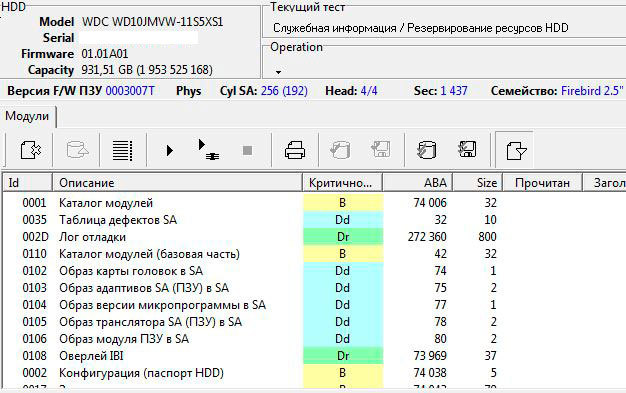
Вот, ради чего мы так старались. Доступ к служебной информации получен!
Остальное – дело техники. Быстрый анализ только подтвердил предположение об ошибках в модуле id32. После исправления этих ошибок, диск проинициализирован корректно и мы смогли скопировать с него ценную для клиента информацию штатными средствами, а заодно и зарезервировать себе копию (теперь уже) исправной SA, чтобы облегчить работу в будущем.
Остаётся добавить, что описанная выше проблема является типовой не только для WD, но и для других накопителей. Как пример – небольшой материал из рубрики «вопрос-ответ» сайта «Хардмастер» про восстановление WD My Passport.
Источник